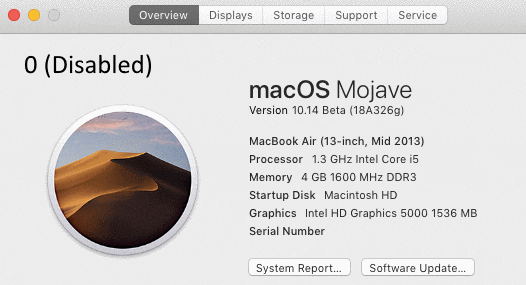В новых macOS функция субпиксельного сглаживания (она же — сглаживание шрифтов) по умолчанию отключена. Потому после установки новой операционки у MacBook Air и настольных Mac-ов с обычными, не-Retina-дисплеями, шрифты выглядят размытыми, что иногда мешает.
Субпиксельное сглаживание (субпиксельный рендеринг или в просторечии сглаживание шрифтов) — это специальная технология, которая позволяет более качественно отображать несглаженные шрифты на экрана с низким разрешением.
И без неё у macOS, как оказалось, на экране «не-Retina» тексты получаются более тонкими и заметно менее четкими.
Не пропустите: Если MacOS не копирует большой файл и вылетает Finder
Однако в новой macOS сглаживание тоже можно включить «вручную» в Терминале с помощью стандартного набора команд. К слову, всего в ОС предусмотрено четыре режима работы функции сглаживания: 0 (отключена), 1 (легкое сглаживание), 2 (среднее сглаживание) и 3 (сильное сглаживание).
На всякий случай напомним, что принудительно включать сглаживание шрифтов на Mac-ах и MacBook-ах с Retina-дисплеями не рекомендуется, так как Retina изначально должны отображать тексты в достаточной степени четко детализировано. Так что, далее о том,..
как включить сглаживание шрифтов в Mac/MacBook с не-Retina-экраном после установки macOS
Делается это, повторимся, в приложении «Терминал» с помощью соответствующих команд. Потому открываем Терминал (можно, к примеру, через Finder -> Command+Shift+U -> Terminal), выбираем и копируем в окно нужную команду и жмем Enter:
- 1 (лёгкое сглаживание):
defaults -currentHost write -globalDomain AppleFontSmoothing -int 1- 2 (среднее сглаживание):
defaults -currentHost write -globalDomain AppleFontSmoothing -int 2- 3 (сильное сглаживание):
defaults -currentHost write -globalDomain AppleFontSmoothing -int 3- 0 (отключить функцию сглаживание шрифтов):
defaults -currentHost write -globalDomain AppleFontSmoothing -int 0После этого необходимо перезайти в свой аккаунт в Mac, чтобы внесенные изменения вступили в силу. Это, конечно, займет какое-то время, но лучше поэкспериментировать с разными режимами.
Разница очевидна: